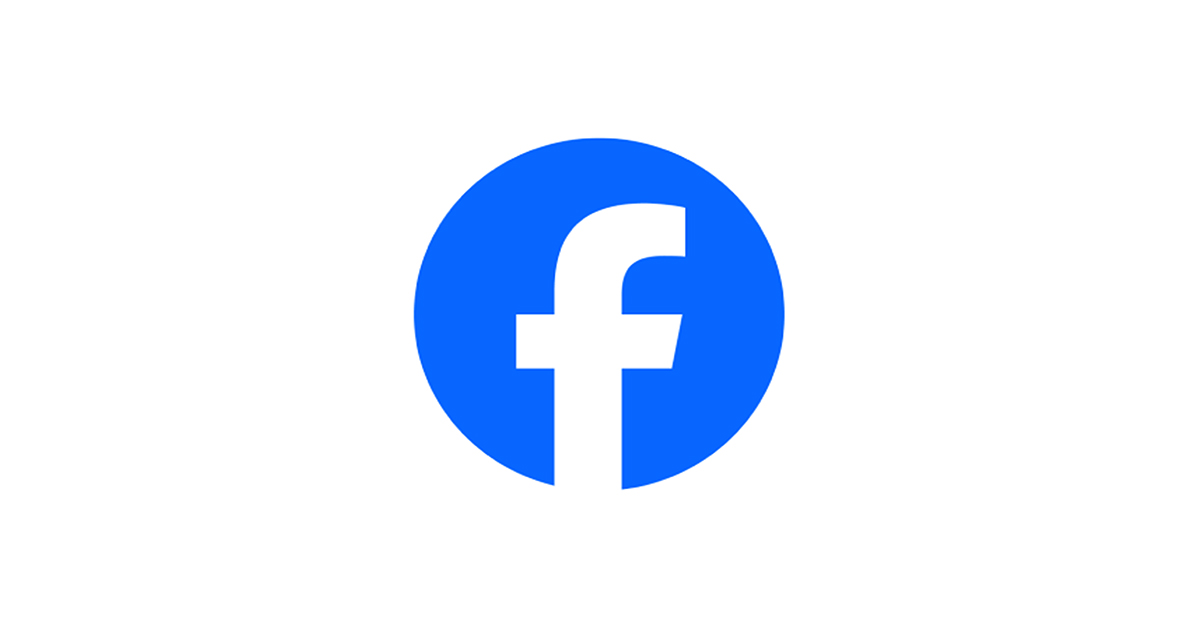Ecco come eliminare il tuo account Facebook con la nostra guida dettagliata. Segui i nostri semplici passaggi, sia dall'app mobile che dal sito web, e scopri come salvare i tuoi dati prima di cancellarti da Facebook in modo sicuro e definitivo.
Facebook è una delle piattaforme di social media più popolari al mondo, con miliardi di utenti attivi ogni mese. Tuttavia, ci sono molte ragioni per cui potresti voler eliminare il tuo account Facebook. Che si tratti di preoccupazioni per la privacy, una preferenza per trascorrere meno tempo sui social media o semplicemente perché non lo usi più, sapere come eliminare il tuo account è un passo importante. In questa guida, ti forniremo un'analisi approfondita su come eliminare il tuo account Facebook, includendo come salvare i tuoi dati prima dell'eliminazione.
Come salvare i dati prima dell'eliminazione
Prima di procedere con l'eliminazione del tuo account Facebook, è fondamentale assicurarti di salvare tutte le informazioni importanti che desideri conservare. Questo processo ti permette di avere una copia di backup di foto, post, messaggi e altri dati preziosi che hai condiviso nel tempo. Salvare i tuoi dati ti garantirà di non perdere ricordi o informazioni importanti una volta che il tuo account sarà definitivamente eliminato. In questa sezione, ti guideremo attraverso i passaggi necessari per scaricare e salvare i tuoi dati da Facebook, sia utilizzando l'app mobile che il sito web.
Passaggi per salvare i dati dall'app mobile
Android:
1. Apri l'app di Facebook: Accedi all'app di Facebook sul tuo dispositivo mobile.
2. Vai al menu delle impostazioni: Tocca le tre linee orizzontali nell'angolo in alto a destra (o in basso a destra, a seconda del dispositivo) per aprire il menu.
3.Seleziona "Impostazioni e privacy”: Scorri verso il basso e seleziona "Impostazioni e privacy", quindi tocca "Impostazioni".
4. Scarica le tue informazioni: Nella sezione "Le tue informazioni su Facebook", tocca "Scarica le tue informazioni".
5. Seleziona Profilo e Tipo di Informazioni. Arrivato qui dovrai selezionare il profilo da cui scaricare i dati e in seguito il tipo di dati che vuoi salvare, come foto, post, messaggi e altro. Seleziona le opzioni desiderate e tocca "Avanti".
6. Scarica il file: Una volta che il file è pronto, dovrai decidere se scaricare le informazioni su un dispositivo o trasferirle ad una destinazione. Scelta la destinazione non resta che cliccare su crea file o avvia trasferimento. Appena il file sarà pronto, riceverai una notifica o email con indicate le istruzioni per salvare i tuoi dati.
iPhone e iPad:
1. Collegati al profilo dal quale vuoi scaricare le informazioni.
2. Tocca Menu (tre linee) in basso a destra su Facebook.
3. Tocca Impostazioni e privacy, quindi Impostazioni.
4. Tocca Centro gestione account, quindi Le tue informazioni e autorizzazioni.
5. Tocca Scarica le tue informazioni e in seguito Scarica o trasferisci informazioni.
6. Scegli i profili da cui desideri scaricare le informazioni e tocca Avanti.
7. Seleziona quali informazioni desideri scaricare e tocca Avanti. Nota: se selezioni Tipi specifici di informazioni, potrai scegliere quali tipi di informazioni vuoi scaricare, come foto, post, messaggi e altro.
8. Selezionare se scaricare le informazioni su un dispositivo o trasferirle direttamente a una destinazione e tocca Avanti.
9.Tocca Crea file e attendere la notifica del file pronto con le istruzioni per completare il salvataggio.
Passaggi per salvare i dati dal sito web
1. Accedi al tuo account Facebook: Prima di tutto, devi accedere al tuo account Facebook utilizzando il tuo nome utente e la tua password.
2. Vai alle impostazioni: clicca sulla tua immagine del profilo in alto a destra, quindi su Impostazioni e privacy e di seguito su Impostazioni.
3. Seleziona Le tue informazioni su Facebook: Nelle impostazioni, cerca la sezione Centro gestione account, quindi su Le tue informazioni e autorizzazioni e cliccaci sopra.
4. Clicca su Scarica le tue informazioni e poi su Scarica o trasferisci informazioni. Qui dovrai selezionare i profili da cui vuoi scaricare i dati e il tipo di informazioni da salvare come foto, post, messaggi e altro. Fatto ciò clicca su Crea File-
5. Scarica il file: Una volta che il file è pronto, riceverai una notifica via email. Clicca sul link nell'email per scaricare il file sul tuo computer.
Come eliminare un account su Facebook
Una volta capito come potere salvare i dati dell’account possiamo procedere all’eliminazione del profilo da Facebook. Come per il salvataggio anche qui si differenzia se usiamo l’app o la versione web. Prima di procedere è bene ricordare che questo è un processo irreversibile e quindi una volta completato non sarà più possibile recuperare il profilo dal social network.
Eliminazione dell'account tramite app mobile
Android:
1. Apri l'app di Facebook: Accedi all'app di Facebook sul tuo dispositivo mobile.
2. Vai al menu delle impostazioni: Tocca le tre linee orizzontali nell'angolo in alto a destra (o in basso a destra, a seconda del dispositivo) per aprire il menu.
3. Seleziona "Impostazioni e privacy: Scorri verso il basso e seleziona Impostazioni e privacy, quindi tocca Impostazioni.
4. Accedi alla sezione Centro gestione account.
5. Tocca Dettagli Personali e inseguito Proprietà e controllo dell'account.
6. Seleziona Disattivazione o eliminazione.
7. Scegli l'account o il profilo che vuoi eliminare e tocca Elima Account
8. Tocca Continua, quindi segui le istruzioni per confermare.
iPhone e iPad:
1. Nel tuo profilo principale, tocca Menu (tre line orizzontali) in basso a destra su Facebook.
2. Scorri verso il basso e tocca Impostazioni e privacy, quindi Impostazioni.
3. Tocca Accesso al profilo e controllo.
4. Tocca Disattivazione ed eliminazione.
5. Scegli Elimina account e tocca Continua per eliminare l'account. Segui le istruzioni sullo schermo per procedere all'eliminazione dell'account.
Eliminazione dell'account tramite il sito web
1. Accedi al tuo account Facebook: Prima di tutto, devi accedere al tuo account Facebook utilizzando il tuo nome utente e la tua password.
2. Vai alle impostazioni: Seleziona Impostazioni e privacy, quindi clicca su Impostazioni.
3. Clicca su Centro gestione account in alto a sinistra nella schermata.
4. Clicca su Dettagli personali in Impostazioni account.
5. Clicca su Proprietà e controllo dell'account.
6. Clicca su Disattivazione o eliminazione.
7. Scegli l'account o il profilo che vuoi eliminare e clicca su Elimina account.
8. Clicca su Continua, quindi segui le istruzioni per confermare.
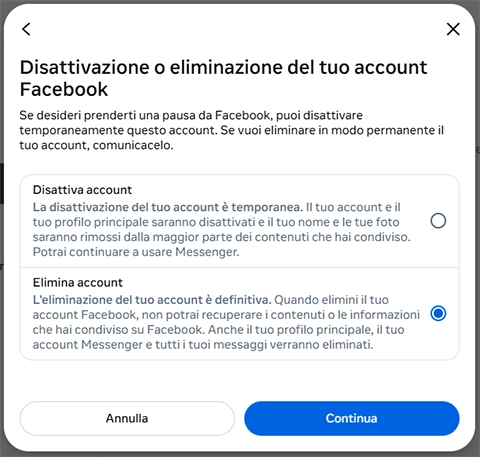
Esempi di eliminazione dell'account
Molti utenti hanno scelto di eliminare il proprio account Facebook per una varietà di motivi. Ad esempio, alcuni hanno deciso di abbandonare la piattaforma per motivi di privacy, mentre altri hanno preferito dedicare il proprio tempo ad attività offline. Indipendentemente dal motivo, è importante capire che eliminare il tuo account Facebook è una decisione personale che può avere un impatto significativo sulla tua vita digitale.
Vantaggi di eliminare un account Facebook
Eliminare il tuo account Facebook può offrire diversi vantaggi. Eccone alcuni:
1. Migliore privacy: Senza un account Facebook, non dovrai preoccuparti delle impostazioni di privacy e della condivisione involontaria di informazioni personali.
2. Riduzione del tempo sui social media: Senza Facebook, potresti trovare più tempo per attività produttive e per interazioni faccia a faccia.
3. Meno distrazioni: L'eliminazione di Facebook può aiutarti a ridurre le distrazioni digitali e a migliorare la tua concentrazione su altre attività importanti.
Eliminare il tuo account Facebook è un processo che richiede pochi semplici passaggi, sia dall'app mobile che dal sito web, ma che può portare a significativi cambiamenti nella tua vita digitale. Se hai deciso di fare questo passo, segui la nostra guida per assicurarti di eliminare tutte le tue informazioni in modo sicuro e permanente. E, prima di farlo, ricordati di salvare i tuoi dati importanti seguendo i passaggi sopra indicati, in quanto il processo non è reversibile.